华硕笔记本电脑如何打开触控板设置(两种方法)
1、我们打开“控制面板”
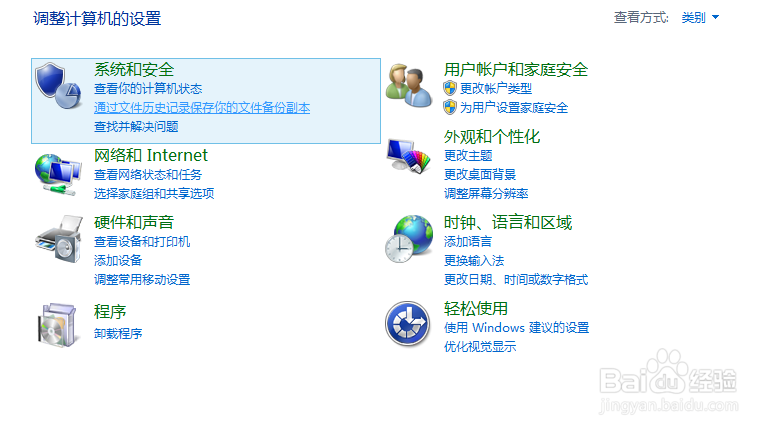
2、我们把查看方式改为“大图标”或者“小图标”,我们找到“ASUS smart gesture”
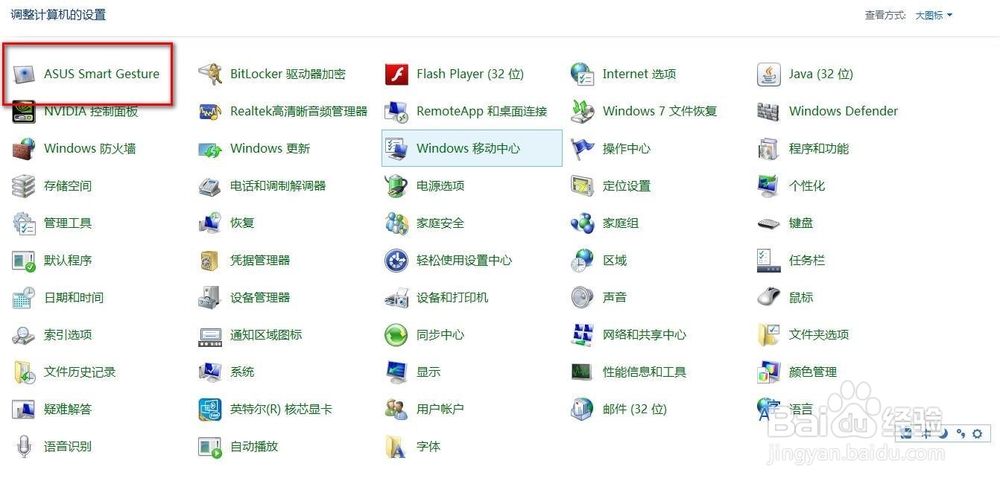
3、这样我们就可以打开触控板进行设置了。如下图所示。
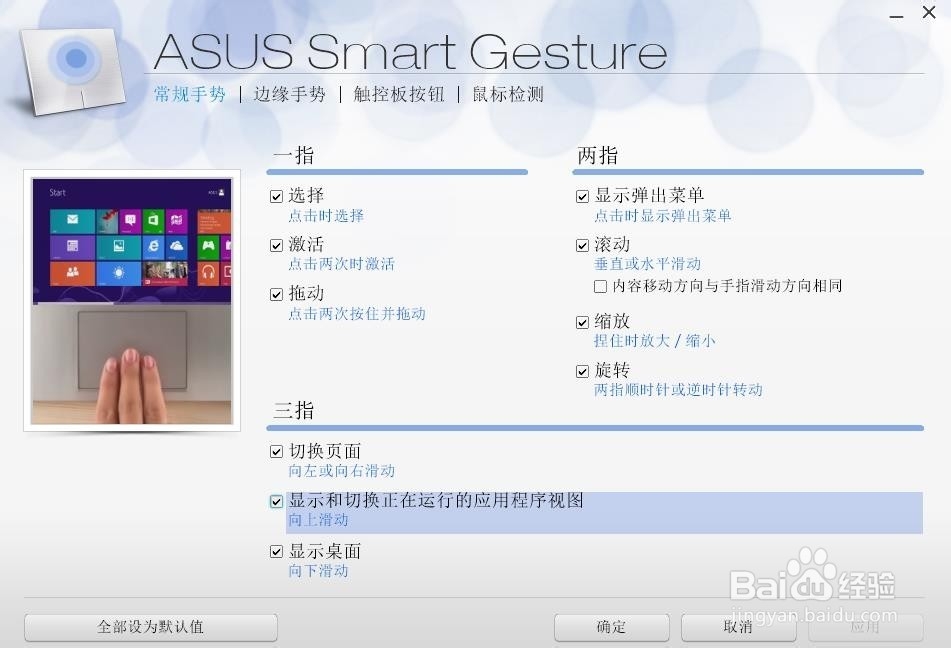
1、我们找到桌面右下角的任务栏上的触控板图标。

2、我们双击触控板图标。这样我们也是可以很方便就打开我们的触控板设置界面

3、这样我们也是可以很方便就打开我们的触控板设置界面。然后我们根据我们的需要进行安装就可以了。
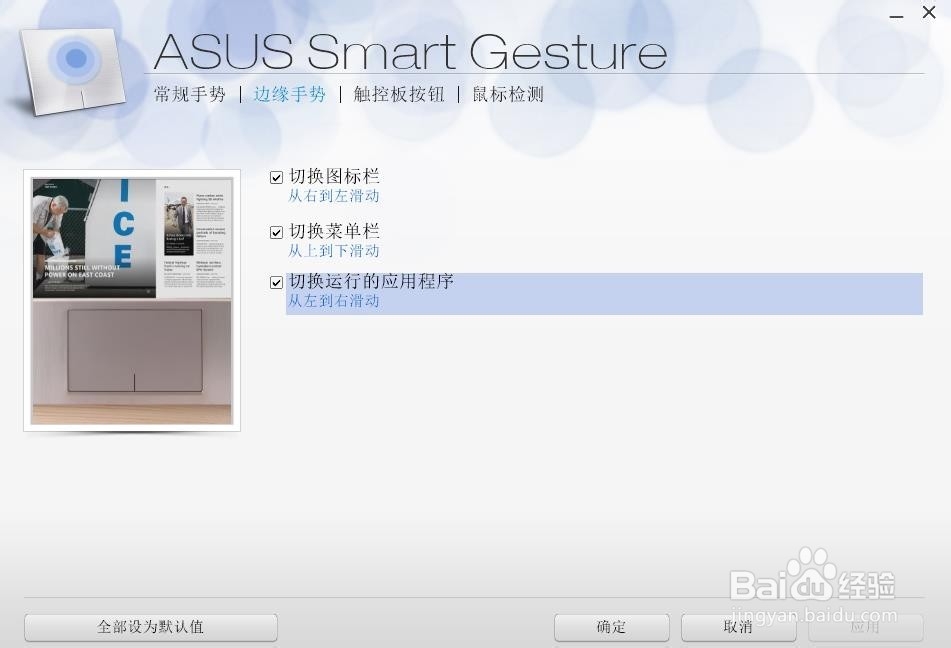
4、是不是很简单,其实只要我们安装了驱动才会有这样的设置。如果没有安装驱动,那么还是需要我们到华硕官网上进行下载安装。
5、如果您觉得本经验有帮助,请点击正下方的或右上角的“投票”或“分享”或“关注”给我支持和鼓励,为了方便下次查看,您可以点击“收藏”。
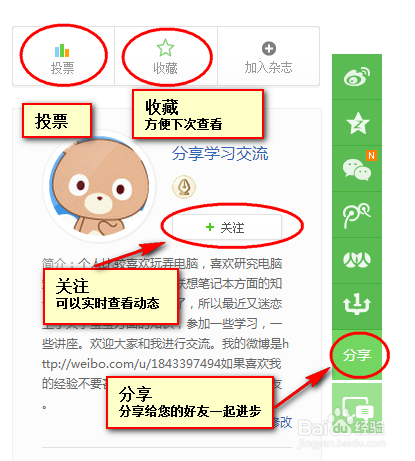
声明:本网站引用、摘录或转载内容仅供网站访问者交流或参考,不代表本站立场,如存在版权或非法内容,请联系站长删除,联系邮箱:site.kefu@qq.com。
阅读量:109
阅读量:98
阅读量:100
阅读量:64
阅读量:170